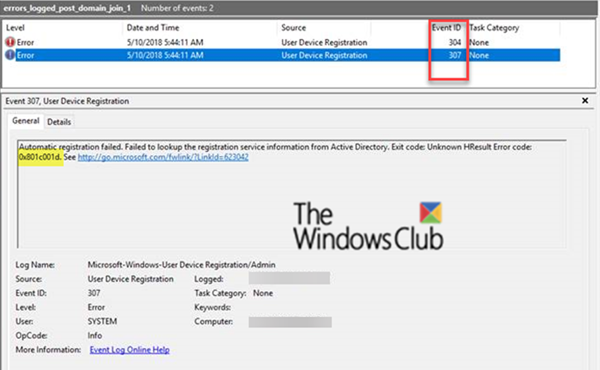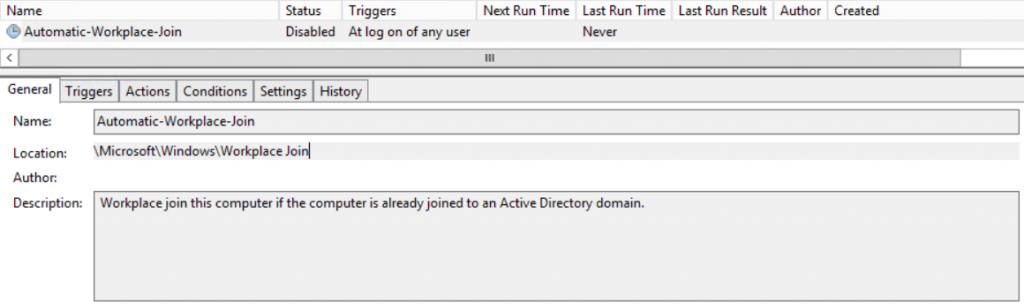В сегодняшнем посте мы определим причину, а затем предложим возможные решения проблемы событие ID 307 и событие ID 304 с кодом ошибки 0x801c001d регистрируются после развертывания Windows 10 на устройстве.
При развертывании Windows на устройстве регистрируются следующие события:
Имя журнала: Microsoft-Windows-User Device Registration / Admin
Источник: Регистрация устройства пользователя
ID события: 307
Уровень: Ошибка
Описание:
Ошибка автоматической регистрации. Не удалось найти информацию о службе регистрации в Active Directory. Код выхода: Неизвестный код ошибки HResult: 0x801c001d. См. Http://go.microsoft.com/fwlink/?LinkId=623042.
Имя журнала: Microsoft-Windows-User Device Registration / Admin
Источник: Microsoft-Windows-User Device Registration
ID события: 304
Уровень: Ошибка
Описание:
Ошибка автоматической регистрации на этапе присоединения. Код выхода: Неизвестный код ошибки HResult: 0x801c001d. Ошибка сервера: . Вывод отладки: r n undefined.
Вы столкнетесь с этой проблемой, потому что эти коды событий 307 и 304 возникают, когда инфраструктура Active Directory не подготовлена для Гибридное соединение. Когда устройство пытается выполнить гибридное присоединение, регистрация не выполняется, и события регистрируются.
Как правило, организации с локальным следом полагаются на методы создания образов для подготовки устройств, и они часто используют Диспетчер конфигурации или же Групповая политика (GP) управлять ими.
Если в вашей среде есть локальный след AD, и вы также хотите воспользоваться возможностями, предоставляемыми Лазурь Active Directory, вы можете реализовать гибридные присоединенные к Azure AD устройства. Эти устройства являются устройствами, которые подключены к вашей локальной службе Active Directory и зарегистрированы в Azure Active Directory.
Однако, если вы столкнулись с этой проблемой в среде гибридного присоединения, обратитесь к этому Документ Microsoft для шагов по устранению неполадок.
Надеюсь, этот пост направит вас в правильном направлении.
| Log Name | Microsoft-Windows-User Device Registration/Admin |
| Source | User Device Registration |
| Event-ID | 304 |
| Level | Error |
| User | SYSTEM |
| Task Category | None |
| Message | Automatic registration failed at join phase. Exit code: Unknown HResult Error code: 0x801c03f2 Server error: The device object by the given id (xxxxxxxxxxxx) is not found. Tenant type: Federated Registration type: fallback_sync Debug Output: joinMode: Join drsInstance: azure registrationType: fallback_sync tenantType: Federated tenantId: xxxxxxxxxxxxxxxxxxxxxxxxxxxxxxxxxxxxxxxx configLocation: undefined errorPhase: join adalCorrelationId: undefined adalLog: undefined adalResponseCode: 0x0 |
Check Registry-Key
HKEY_LOCAL_MACHINESOFTWAREPoliciesMicrosoftWindowsWorkplaceJoin
autoWorkplaceJoin REG_DWORD 0x00000000 (0)autoWorkPlaceJoin should be 0. If not change it. But be aware that your company maybe want to Azure-Join your computer.
Check group-policy
Start --> Run --> rsop.msc [Enter]
Computer Configuration > Policies > Administrative Templates > Windows Components > Device Registration > Register domain joined computer as device => [Not configured]You need to run rsop.msc as administrator. If the policy is [not configure] everything is alright. Otherwise your company maybe wants to register your computer in Azure.
Start --> Run --> gpedit.msc [Enter]
Computer Configuration > Policies > Administrative Templates > Windows Components > Device Registration > Register domain joined computer as device => [Not configured] If the policy settings isn’t [Not configure] a local Administrator may have set it.
Check Scheduled Task
Open:
Task Scheduler LibraryMicrosoftWindowsWorkplace JoinThere is a task:
"Automatic-Device-Join" or "Automatic-Workplace-Join"Set it to disabled. But be aware that management systems like System Center Configuration Manager can trigger the task.
On your private computer you can delete the task.
- Remove From My Forums
-
Question
-
Newly imaged computers with 1607 that after I join the domain my user do not get all of the group policies.
I get this error when trying to run gpresult, INFO: The user does not have RSoP data.
The only error in the system log is the following:
Automatic registration failed at join phase. Exit code: Unknown HResult Error code: 0x801c001d. Server error: empty. Debug Output:rn joinMode: Join
drsInstance: undefined
registrationType: undefined
tenantType: undefined
tenantId: undefined
configLocation: undefined
errorPhase: discover
adalCorrelationId: undefined
adalLog: undefined
adalLog: undefined
adalResponseCode: 0x0Please help
My domain is 2012 R2
-
Edited by
Monday, August 22, 2016 7:34 PM
update
-
Edited by
Answers
-
-
Proposed as answer by
Teemo TangMicrosoft contingent staff
Thursday, August 25, 2016 9:57 AM -
Marked as answer by
Kate LiMicrosoft employee
Friday, September 2, 2016 10:02 AM
-
Proposed as answer by
Содержание
- User device registration 360 windows 10
- Вопрос
- Windows Hello for Business provisioning will not be launched — что это?
- Начинаем разбираться
- На форуме Ru Board был найден еще один способ
- Добавить комментарий Отменить ответ
- User device registration 360 windows 10
- Answered by:
- Question
- Answers
- User device registration 360 windows 10
- Asked by:
- Question
- All replies
- Server 2019 User Device Registration 304, 307, 360
- 10 Replies
User device registration 360 windows 10
Вопрос
So i’ve followed the Hybrid Key Trust deployment here in a new lab environment. I’ve gone through it twice to make sure i’ve not missed anything. But the registration process never starts..
I have a Windows 10 pro laptop
I have not configured Pin/Hardware requirements just enabled ‘Windows Hello for Business’.
In the User Device Registration logs, I see the following:
Event 360
Windows Hello for Business provisioning will not be launched.
Device is AAD joined ( AADJ or DJ++ ): Yes
User has logged on with AAD credentials: Yes
Windows Hello for Business policy is enabled: Yes
Windows Hello for Business post-logon provisioning is enabled: Yes
Local computer meets Windows hello for business hardware requirements: Yes
User is not connected to the machine via Remote Desktop: Yes
User certificate for on premise auth policy is enabled: Yes
Machine is governed by enrollment authority policy.
See https://go.microsoft.com/fwlink/?linkid=832647 for more details.
There is also an event prior to it, Event 362
Windows Hello for Business provisioning will not be launched.
Device is AAD joined ( AADJ or DJ++ ): Yes
User has logged on with AAD credentials: Yes
Windows Hello for Business policy is enabled: Yes
Windows Hello for Business post-logon provisioning is enabled: Yes
Local computer meets Windows hello for business hardware requirements: Yes
User is not connected to the machine via Remote Desktop: Yes
User certificate for on premise auth policy is enabled: Yes
Enterprise user logon certificate enrollment endpoint is ready: No
Enterprise user logon certificate template is : Not Tested
User has successfully authenticated to the enterprise STS: No
Certificate enrollment method: enrollment authority
See https://go.microsoft.com/fwlink/?linkid=832647 for more details.
Event 331:
Automatic device join pre-check tasks completed. Debug output:rn preCheckResult: DoNotJoin
isPrivateKeyFound: YES
isJoined: YES
isDcAvailable: YES
isSystem: YES
keyProvider: Microsoft Software Key Storage Provider
keyContainer: ddbd15a8-50df-424f-8350-49f40f64a04b
dsrInstance: AzureDrs
elapsedSeconds: 0
resultCode: 0x1
Источник
Windows Hello for Business provisioning will not be launched — что это?

Начинаем разбираться
Собственно вопрос — как отключить данное предупреждение? На форуме Microsoft нашел способ — работает он или нет, к сожалению сказать не могу, у меня нет такого предупреждения. Как я понимаю — нужно отключить Windows Hello for Business, и это сделать можно через Редактор локальной группой политики. Итак, зажимаем кнопки Win + R, пишем в окошко команду:
Откроется редактор. Переходим сюда: Конфигурация компьютера > Административные шаблоны > Компоненты Windows > Windows Hello для бизнеса:
В этом разделе, справа будут настройки:
В результате должно получится так:
Если у вас в этом окне будет больше трех опций — попробуйте и их отключить.
Важно! Оказалось настройка есть также и в разделе Конфигурация пользователя. То есть путь такой же, но только Конфигурация пользователя:
У меня лично здесь опций нет:
Будут опции — пробуйте отключать.
На форуме Ru Board был найден еще один способ
Один юзер на форуме написал — если отключение Windows Hello for Business не помогает, попробуйте в реестре отключить. Запустите реестр — зажмите Win + R, напишите команду:
Перейдите по этому адресу:
HKEY_LOCAL_MACHINESOFTWAREMicrosoftWindowsCurrentVersionWINEVTChannelsMicrosoft-Windows-User Device Registration/Admin
Два раза нажимаем по параметру Enabled:
Значение меняем на 0:
Данный способ был написан на форуме 12-12-2017, работает ли он сейчас — неизвестно. Надеюсь — работает.
Надеюсь информация помогла. Удачи.
Добавить комментарий Отменить ответ
Этот сайт использует Akismet для борьбы со спамом. Узнайте как обрабатываются ваши данные комментариев.
Источник
User device registration 360 windows 10
This forum has migrated to Microsoft Q&A. Visit Microsoft Q&A to post new questions.
Answered by:
Question
Newly imaged computers with 1607 that after I join the domain my user do not get all of the group policies.
I get this error when trying to run gpresult, INFO: The user does not have RSoP data.
The only error in the system log is the following:
Automatic registration failed at join phase. Exit code: Unknown HResult Error code: 0x801c001d. Server error: empty. Debug Output:rn joinMode: Join
drsInstance: undefined
registrationType: undefined
tenantType: undefined
tenantId: undefined
configLocation: undefined
errorPhase: discover
adalCorrelationId: undefined
adalLog: undefined
adalLog: undefined
adalResponseCode: 0x0
My domain is 2012 R2
Answers
Try removing all GPO history from the user’s profile by deleting this registry key: HKEY_CURRENT_USERSoftwareMicrosoftWindowsCurrentVersionGroup PolicyHistory
Then do a gpupdate and log off and on and see if that sorts it out.
Also, check this similar case below for assistance.
INFO: The user «Domainuser» does not have RSOP data
In addition, I search online for a long time and find out a user meet with the same system log error as you, check this link and notice Kieren’s reply, maybe his troubleshooting thread can give you prompt.
Please Note: Since the website is not hosted by Microsoft, the link may change without notice. Microsoft does not guarantee the accuracy of this information.
Источник
User device registration 360 windows 10
This forum has migrated to Microsoft Q&A. Visit Microsoft Q&A to post new questions.
Asked by:
Question
I am trying to deploy windows hello. I have a 2016 DC with FSMO roles. I have writeback enabled in AAD Connect.
Hybrid Key Trust
Device Writeback
MFA license
User password and device syncing
PKI setup
2016 DC with all FSMO Roles..There are 2 other 2012 R2 Dc’s. I have verified my test computer is using the 2016 for logon.
Windows Hello for Business provisioning will not be launched.
Device is AAD joined ( AADJ or DJ++ ): Yes
User has logged on with AAD credentials: Yes
Windows Hello for Business policy is enabled: Yes
Local computer meets Windows hello for business hardware requirements: Yes
User is not connected to the machine via Remote Desktop: Yes
User certificate for on premise auth policy is enabled: Yes
Enterprise user logon certificate enrollment endpoint is ready: No
Enterprise user logon certificate template is : Not Tested
User has successfully authenticated to the enterprise STS: No
Certificate enrollment method: enrollment authority
To retrieve the join status please Open the command prompt as an administrator:
Type dsregcmd /status
Review the following fields and make sure that they have the expected values:
AzureAdJoined : YES
This field indicates whether the device is joined with Azure AD. If the value is NO, the join to Azure AD has not completed yet.
-Your federation server does not have WS-Trust endpoints enabled
-Your federation server does not allow inbound authentication from computers in your network using Integrated Windows Authentication.
-There is no Service Connection Point object that points to your verified domain name in Azure AD in the AD forest where the computer belongs to
Источник
Server 2019 User Device Registration 304, 307, 360
The help desk software for IT. Free.
Track users’ IT needs, easily, and with only the features you need.
New Server 2019 VM (latest ISO download)
I can’t seem to get the User Device Registration EventIDs 304, 307, 360 from showing up at restart even tho I’ve already disabled both computer/user instances of «Use Windows Hello for Business» via GPO
Is there something else I’m missing to get these to stop? Or a scheduled task that needs to be deleted/disabled? This isn’t a major issue as nothing is broken and things seem to be fine, I’m just trying to clean up the Events to minimal error/warnings as possible prior to deploying.
I just noticed something this week when I built another 2019 VM, this time I changed my build procedure by disabling the Scheduled Task PRIOR to moving the server to the Member Servers OU and this time after multiple reboots, the task is still disabled. so it probably has something to do with one of the multitude of GPOs that are assigned that’s causing it to either get re-enabled or prohibits me from disabling a system created scheduled task.
I built it on Tuesday (11th):
No offense, Why do you spend your energy and time to solve these unimportant stuff?
I had tried that back with my 2016 servers and they would always come back enabled. there was no real way to disable that. I’ll give it a try on 2019 but won’t hold my breath.
To your question as to why. because. I like to get it as clear as possible prior to deployment. as stated in my OP
So I manually disabled that scheduled task. rebooted. seems to still be disabled. nice! 304/307 are now gone but 360 still remains. weird that Windows Hello for Business warning still shows up. even when it’s disabled via GPO.
Thanks for the link as I didn’t think it would work on 2019 as it never would disable on 2016 so I blew that off. I’ll add that scheduled task disable back into my script
360 looks like it’s going to stick around as I’m not the only one who has disabled the «Use Windows Hello for Business» in both Computer/User GPO and it still shows up
So I manually disabled that scheduled task. rebooted. seems to still be disabled. nice! 304/307 are now gone but 360 still remains. weird that Windows Hello for Business warning still shows up. even when it’s disabled via GPO.
Thanks for the link as I didn’t think it would work on 2019 as it never would disable on 2016 so I blew that off. I’ll add that scheduled task disable back into my script
360 looks like it’s going to stick around as I’m not the only one who has disabled the «Use Windows Hello for Business» in both Computer/User GPO and it still shows up
I’m glad your issue was solved. Please mark my post as an answer. Thanks
Источник
Содержание:
- 1 Начинаем разбираться
- 2 На форуме Ru Board был найден еще один способ
- 2.1 Добавить комментарий Отменить ответ
- 3 Признаки ошибки во время выполнения 360
- 4 Причины ошибки во время выполнения 360
-
- 4.0.1 Ошибки во время выполнения в базе знаний
-
- 5 Как исправить ошибку во время выполнения 360
-
- 5.0.1 Шаг 1: Восстановить записи реестра, связанные с ошибкой 360
- 5.0.2 Шаг 2: Проведите полное сканирование вашего компьютера на вредоносное ПО
- 5.0.3 Шаг 3: Очистить систему от мусора (временных файлов и папок) с помощью очистки диска (cleanmgr)
- 5.0.4 Шаг 4: Обновите драйверы устройств на вашем компьютере
- 5.0.5 Шаг 5: Используйте Восстановление системы Windows, чтобы «Отменить» последние изменения в системе
- 5.0.6 Шаг 6: Удалите и установите заново программу Windows Operating System, связанную с Ошибка 360
- 5.0.7 Шаг 7: Запустите проверку системных файлов Windows («sfc /scannow»)
- 5.0.8 Шаг 8: Установите все доступные обновления Windows
- 5.0.9 Шаг 9: Произведите чистую установку Windows
-
- 6 Информация об операционной системе
- 7 Проблема с 360 все еще не устранена?

Начинаем разбираться
Собственно вопрос — как отключить данное предупреждение? На форуме Microsoft нашел способ — работает он или нет, к сожалению сказать не могу, у меня нет такого предупреждения. Как я понимаю — нужно отключить Windows Hello for Business, и это сделать можно через Редактор локальной группой политики. Итак, зажимаем кнопки Win + R, пишем в окошко команду:
Откроется редактор. Переходим сюда: Конфигурация компьютера > Административные шаблоны > Компоненты Windows > Windows Hello для бизнеса:
В этом разделе, справа будут настройки:
В результате должно получится так:
Если у вас в этом окне будет больше трех опций — попробуйте и их отключить.
Важно! Оказалось настройка есть также и в разделе Конфигурация пользователя. То есть путь такой же, но только Конфигурация пользователя:
У меня лично здесь опций нет:
Будут опции — пробуйте отключать.
На форуме Ru Board был найден еще один способ
Один юзер на форуме написал — если отключение Windows Hello for Business не помогает, попробуйте в реестре отключить. Запустите реестр — зажмите Win + R, напишите команду:
Перейдите по этому адресу:
HKEY_LOCAL_MACHINESOFTWAREMicrosoftWindowsCurrentVersionWINEVTChannelsMicrosoft-Windows-User Device Registration/Admin
Два раза нажимаем по параметру Enabled:
Значение меняем на 0:
Данный способ был написан на форуме 12-12-2017, работает ли он сейчас — неизвестно. Надеюсь — работает.
Надеюсь информация помогла. Удачи.
Добавить комментарий Отменить ответ
Этот сайт использует Akismet для борьбы со спамом. Узнайте как обрабатываются ваши данные комментариев.
| Номер ошибки: | Ошибка во время выполнения 360 | |
| Название ошибки: | Object already loaded | |
| Описание ошибки: | The control in the control array has already been loaded. | |
| Разработчик: | Microsoft Corporation | |
| Программное обеспечение: | Windows Operating System | |
| Относится к: | Windows XP, Vista, 7, 8 |
Совместима с Windows 2000, XP, Vista, 7, 8 и 10
- Появляется сообщение «Ошибка 360» и окно активной программы вылетает.
- Ваш компьютер часто прекращает работу после отображения ошибки 360 при запуске определенной программы.
- Отображается “Object already loaded”.
- Отображается сообщение “The control in the control array has already been loaded.”.
- Windows медленно работает и медленно реагирует на ввод с мыши или клавиатуры.
- Компьютер периодически «зависает» на несколько секунд.
Такие сообщения об ошибках 360 могут появляться в процессе установки программы, когда запущена программа, связанная с Microsoft Corporation (например, Windows Operating System), при запуске или завершении работы Windows, или даже при установке операционной системы Windows. Отслеживание момента появления ошибки 360 является важной информацией при устранении проблемы.
Причины ошибки во время выполнения 360
- Поврежденная загрузка или неполная установка программного обеспечения Windows Operating System.
- Повреждение реестра Windows Operating System из-за недавнего изменения программного обеспечения (установка или удаление), связанного с Windows Operating System.
- Вирус или вредоносное ПО, которые повредили файл Windows или связанные с Windows Operating System программные файлы.
- Другая программа злонамеренно или по ошибке удалила файлы, связанные с Windows Operating System.
Ошибки типа Ошибки во время выполнения, такие как «Ошибка 360», могут быть вызваны целым рядом факторов, поэтому важно устранить каждую из возможных причин, чтобы предотвратить повторение ошибки в будущем.
Ошибки во время выполнения в базе знаний
star rating here
Как исправить ошибку во время выполнения 360
Ниже описана последовательность действий по устранению ошибок, призванная решить проблемы Ошибка 360. Данная последовательность приведена в порядке от простого к сложному и от менее затратного по времени к более затратному, поэтому мы настоятельно рекомендуем следовать данной инструкции по порядку, чтобы избежать ненужных затрат времени и усилий.
Пожалуйста, учтите: Нажмите на изображение [ 

Шаг 1: Восстановить записи реестра, связанные с ошибкой 360
Редактирование реестра Windows вручную с целью удаления содержащих ошибки ключей Ошибка 360 не рекомендуется, если вы не являетесь специалистом по обслуживанию ПК. Ошибки, допущенные при редактировании реестра, могут привести к неработоспособности вашего ПК и нанести непоправимый ущерб вашей операционной системе. На самом деле, даже одна запятая, поставленная не в том месте, может воспрепятствовать загрузке компьютера!
В связи с подобным риском мы настоятельно рекомендуем использовать надежные инструменты очистки реестра, такие как WinThruster [Загрузить] (разработанный Microsoft Gold Certified Partner), чтобы просканировать и исправить любые проблемы, связанные с Ошибка 360. Используя очистку реестра [Загрузить], вы сможете автоматизировать процесс поиска поврежденных записей реестра, ссылок на отсутствующие файлы (например, вызывающих ошибку %%error_name%%) и нерабочих ссылок внутри реестра. Перед каждым сканированием автоматически создается резервная копия, позволяющая отменить любые изменения одним кликом и защищающая вас от возможного повреждения компьютера. Самое приятное, что устранение ошибок реестра [Загрузить] может резко повысить скорость и производительность системы.
Предупреждение: Если вы не являетесь опытным пользователем ПК, мы НЕ рекомендуем редактирование реестра Windows вручную. Некорректное использование Редактора реестра может привести к серьезным проблемам и потребовать переустановки Windows. Мы не гарантируем, что неполадки, являющиеся результатом неправильного использования Редактора реестра, могут быть устранены. Вы пользуетесь Редактором реестра на свой страх и риск.
Перед тем, как вручную восстанавливать реестр Windows, необходимо создать резервную копию, экспортировав часть реестра, связанную с Ошибка 360 (например, Windows Operating System):
- Нажмите на кнопку Начать.
- Введите «command» в строке поиска. ПОКА НЕ НАЖИМАЙТЕENTER!
- Удерживая клавиши CTRL-Shift на клавиатуре, нажмите ENTER.
- Будет выведено диалоговое окно для доступа.
- Нажмите Да.
- Черный ящик открывается мигающим курсором.
- Введите «regedit» и нажмите ENTER.
- В Редакторе реестра выберите ключ, связанный с Ошибка 360 (например, Windows Operating System), для которого требуется создать резервную копию.
- В меню Файл выберите Экспорт.
- В списке Сохранить в выберите папку, в которую вы хотите сохранить резервную копию ключа Windows Operating System.
- В поле Имя файла введите название файла резервной копии, например «Windows Operating System резервная копия».
- Убедитесь, что в поле Диапазон экспорта выбрано значение Выбранная ветвь.
- Нажмите Сохранить.
- Файл будет сохранен с расширением .reg.
- Теперь у вас есть резервная копия записи реестра, связанной с Windows Operating System.
Следующие шаги при ручном редактировании реестра не будут описаны в данной статье, так как с большой вероятностью могут привести к повреждению вашей системы. Если вы хотите получить больше информации о редактировании реестра вручную, пожалуйста, ознакомьтесь со ссылками ниже.
Мы не несем никакой ответственности за результаты действий, совершенных по инструкции, приведенной ниже — вы выполняете эти задачи на свой страх и риск.
Шаг 2: Проведите полное сканирование вашего компьютера на вредоносное ПО
Есть вероятность, что ошибка 360 может быть связана с заражением вашего компьютера вредоносным ПО. Эти вредоносные злоумышленники могут повредить или даже удалить файлы, связанные с Ошибки во время выполнения. Кроме того, существует возможность, что ошибка 360 связана с компонентом самой вредоносной программы.
Совет: Если у вас еще не установлены средства для защиты от вредоносного ПО, мы настоятельно рекомендуем использовать Emsisoft Anti-Malware (скачать). В отличие от других защитных программ, данная программа предлагает гарантию удаления вредоносного ПО.
Шаг 3: Очистить систему от мусора (временных файлов и папок) с помощью очистки диска (cleanmgr)
Со временем ваш компьютер накапливает ненужные файлы в связи с обычным интернет-серфингом и повседневным использованием компьютера. Если такие ненужные файлы иногда не удалять, они могут привести к снижению быстродействия Windows Operating System или к ошибке 360, возможно вследствие конфликтов файлов или перегрузки жесткого диска. Удаление таких временных файлов при помощи утилиты Очистка диска может не только устранить ошибку 360, но и существенно повысить быстродействие вашего компьютера.
Совет: Хотя утилита Очистки диска является прекрасным встроенным инструментом, она удаляет не все временные файлы с вашего компьютера. Другие часто используемые программы, такие как Microsoft Office, Firefox, Chrome, Live Messenger, а также сотни других программ не поддаются очистке при помощи программы Очистка диска (включая некоторые программы Microsoft Corporation).
Из-за недостатков утилиты Windows Очистка диска (cleanmgr) мы настоятельно рекомендуем использовать специализированное программное обеспечение очистки жесткого диска / защиты конфиденциальности, например WinSweeper [Загрузить] (разработано Microsoft Gold Partner), для очистки всего компьютера. Запуск WinSweeper [Загрузить] раз в день (при помощи автоматического сканирования) гарантирует, что ваш компьютер всегда будет чист, будет работает быстро и без ошибок %%error_name%%, связанных с временными файлами.
Как запустить Очистку диска (cleanmgr) (Windows XP, Vista, 7, 8 и 10):
- Нажмите на кнопку Начать.
- Введите «command» в строке поиска. ПОКА НЕ НАЖИМАЙТЕENTER!
- Удерживая клавиши CTRL-Shift на клавиатуре, нажмите ENTER.
- Будет выведено диалоговое окно для доступа.
- Нажмите Да.
- Черный ящик открывается мигающим курсором.
- Введите «cleanmgr» и нажмите ENTER.
- Программа Очистка диска приступит к подсчету занятого места на диске, которое вы можете освободить.
- Будет открыто диалоговое окно Очистка диска, содержащее флажки, которые вы можете выбрать. В большинстве случаев категория «Временные файлы» занимает большую часть дискового пространства.
- Установите флажки напротив категорий, которые вы хотите использовать для очистки диска, и нажмите OK.
Шаг 4: Обновите драйверы устройств на вашем компьютере
Ошибки 360 могут быть связаны с повреждением или устареванием драйверов устройств. Драйверы с легкостью могут работать сегодня и перестать работать завтра по целому ряду причин. Хорошая новость состоит в том, что чаще всего вы можете обновить драйверы устройства, чтобы устранить проблему с Ошибка 360.
В связи с временными затратами и общей сложностью обновления драйверов мы настоятельно рекомендуем использовать утилиту обновления драйверов, например DriverDoc (разработана Microsoft Gold Partner), для автоматизации этого процесса.
Пожалуйста, учтите: Ваш файл Ошибка 360 может и не быть связан с проблемами в драйверах устройств, но всегда полезно убедиться, что на вашем компьютере установлены новейшие версии драйверов оборудования, чтобы максимизировать производительность вашего ПК.
Шаг 5: Используйте Восстановление системы Windows, чтобы «Отменить» последние изменения в системе
Восстановление системы Windows позволяет вашему компьютеру «отправиться в прошлое», чтобы исправить проблемы Ошибка 360. Восстановление системы может вернуть системные файлы и программы на вашем компьютере к тому времени, когда все работало нормально. Это потенциально может помочь вам избежать головной боли от устранения ошибок, связанных с 360.
Пожалуйста, учтите: использование восстановления системы не повлияет на ваши документы, изображения или другие данные.
Чтобы использовать Восстановление системы (Windows XP, Vista, 7, 8 и 10):
- Нажмите на кнопку Начать.
- В строке поиска введите «Восстановление системы» и нажмите ENTER.
- В окне результатов нажмите Восстановление системы.
- Введите пароль администратора (при появлении запроса).
- Следуйте инструкциям Мастера для выбора точки восстановления.
- Восстановить ваш компьютер.
Шаг 6: Удалите и установите заново программу Windows Operating System, связанную с Ошибка 360
Инструкции для Windows 7 и Windows Vista:
- Откройте «Программы и компоненты», нажав на кнопку Пуск.
- Нажмите Панель управления в меню справа.
- Нажмите Программы.
- Нажмите Программы и компоненты.
- Найдите Windows Operating System в столбце Имя.
- Нажмите на запись Windows Operating System.
- Нажмите на кнопку Удалить в верхней ленте меню.
- Следуйте инструкциям на экране для завершения удаления Windows Operating System.
Инструкции для Windows XP:
- Откройте «Программы и компоненты», нажав на кнопку Пуск.
- Нажмите Панель управления.
- Нажмите Установка и удаление программ.
- Найдите Windows Operating System в списке Установленные программы.
- Нажмите на запись Windows Operating System.
- Нажмите на кнопку Удалить справа.
- Следуйте инструкциям на экране для завершения удаления Windows Operating System.
Инструкции для Windows 8:
- Установите указатель мыши в левой нижней части экрана для показа изображения меню Пуск.
- Щелкните правой кнопкой мыши для вызова Контекстного меню Пуск.
- Нажмите Программы и компоненты.
- Найдите Windows Operating System в столбце Имя.
- Нажмите на запись Windows Operating System.
- Нажмите Удалить/изменить в верхней ленте меню.
- Следуйте инструкциям на экране для завершения удаления Windows Operating System.
После того, как вы успешно удалили программу, связанную с Ошибка 360 (например, Windows Operating System), заново установите данную программу, следуя инструкции Microsoft Corporation.
Совет: Если вы абсолютно уверены, что ошибка 360 связана с определенной программой Microsoft Corporation, удаление и повторная установка программы, связанной с Ошибка 360 с большой вероятностью решит вашу проблему.
Шаг 7: Запустите проверку системных файлов Windows («sfc /scannow»)
Проверка системных файлов представляет собой удобный инструмент, включаемый в состав Windows, который позволяет просканировать и восстановить поврежденные системные файлы Windows (включая те, которые имеют отношение к Ошибка 360).
Чтобы запустить проверку системных файлов (Windows XP, Vista, 7, 8 и 10):
- Нажмите на кнопку Начать.
- Введите «command» в строке поиска. ПОКА НЕ НАЖИМАЙТЕENTER!
- Удерживая клавиши CTRL-Shift на клавиатуре, нажмите ENTER.
- Будет выведено диалоговое окно для доступа.
- Нажмите Да.
- Черный ящик открывается мигающим курсором.
- Введите «sfc /scannow» и нажмите ENTER.
- Проверка системных файлов начнет сканирование на наличие проблем Ошибка 360 и других системных файлов (проявите терпение — проверка может занять длительное время).
- Следуйте командам на экране.
Шаг 8: Установите все доступные обновления Windows
Microsoft постоянно обновляет и улучшает системные файлы Windows, связанные с Ошибка 360. Иногда для решения проблемы Ошибки во время выполнения нужно просто напросто обновить Windows при помощи последнего пакета обновлений или другого патча, которые Microsoft выпускает на постоянной основе.
Чтобы проверить наличие обновлений Windows (Windows XP, Vista, 7, 8 и 10):
- Нажмите на кнопку Начать.
- Введите «update» в строке поиска и нажмите ENTER.
- Будет открыто диалоговое окно Обновление Windows.
- Если имеются доступные обновления, нажмите на кнопку Установить обновления.
Шаг 9: Произведите чистую установку Windows
Предупреждение: Мы должны подчеркнуть, что переустановка Windows займет очень много времени и является слишком сложной задачей, чтобы решить проблемы Ошибка 360. Во избежание потери данных вы должны быть уверены, что вы создали резервные копии всех важных документов, изображений, программ установки программного обеспечения и других персональных данных перед началом процесса. Если вы сейчас е создаете резервные копии данных, вам стоит немедленно заняться этим (скачать рекомендованное решение для резервного копирования), чтобы защитить себя от безвозвратной потери данных.
Пожалуйста, учтите: Если проблема 360 не устранена после чистой установки Windows, это означает, что проблема Ошибки во время выполнения ОБЯЗАТЕЛЬНО связана с аппаратным обеспечением. В таком случае, вам, вероятно, придется заменить соответствующее оборудование, вызывающее ошибку 360.
Информация об операционной системе
Сообщения об ошибках 360 могут появляться в любых из нижеперечисленных операционных систем Microsoft Windows:
- Windows 10
- Windows 8
- Windows 7
- Windows Vista
- Windows XP
- Windows ME
- Windows 2000
Проблема с 360 все еще не устранена?
Обращайтесь к нам в любое время в социальных сетях для получения дополнительной помощи:
Об авторе: Джей Гитер (Jay Geater) является президентом и генеральным директором корпорации Solvusoft — глобальной компании, занимающейся программным обеспечением и уделяющей основное внимание новаторским сервисным программам. Он всю жизнь страстно увлекался компьютерами и любит все, связанное с компьютерами, программным обеспечением и новыми технологиями.
Мой компьютер просто завис, и мне пришлось перезагрузить компьютер. Похоже, что Защитник Windows готовил уведомление, но это тоже замерзло. Я пытался увидеть, что пошло не так в средстве просмотра событий, и заметил несколько зависаний приложения (на самом деле это не проблема безопасности), а затем это в разделе «Административные события: предупреждения», который больше беспокоит меня:
Event 360, User Device Registration
Windows Hello for Business provisioning will not be launched. Device is AAD joined ( AADJ or DJ++ ): Not Tested User has logged on with AAD credentials: No Windows Hello for Business policy is enabled: Not Tested Local computer meets Windows hello for business hardware requirements: Not Tested User is not connected to the machine via Remote Desktop: Yes User certificate for on premise auth policy is enabled: Not Tested Machine is governed by none policy. See https://go.microsoft.com/fwlink/?link >
У меня не должно быть никаких устройств, подключенных к моему компьютеру, это домашний компьютер. Поиск в Google показывает, что AAD — это Azure Active Directory. Означает ли это, что кто-то подключен или пытался подключиться к моему компьютеру? Я запустил антивирусную проверку и посмотрел в журнале событий безопасности, и оба результата были в порядке. Является ли это обычной записью в журнале или указывает на что-то, возможно, вредоносное (например, человек, пытающийся подключиться к моему компьютеру)? Есть ли где-нибудь еще, что я должен проверить / действия, которые я должен предпринять?
Я подключаюсь к беспроводному принтеру, так что это может быть подсказкой, я не уверен, относится ли это сообщение к этому. Я не пытался ничего печатать, когда система зависала.
Я наконец-то обнаружил, что после еще нескольких поисков по повторному посещению этой темы, «Windows Hello», скорее всего, связано со сканером отпечатков пальцев. Странно, это вызвало бы это событие, когда я уже вошел в систему, хотя. Я видел другие рассказы о людях, сталкивающихся с этой ошибкой, но не так много объяснений, и природа события все еще в значительной степени мне неясна (например, пытался ли зарегистрировать сканер отпечатков пальцев или, возможно, злонамеренное пользовательское устройство пыталось влезть в мой компьютер или что-то еще?)
Download PC Repair Tool to quickly find & fix Windows errors automatically
In today’s post, we will identify the cause and then provide possible resolutions to the issue of event ID 307 and event ID 304 with error code 0x801c001d are logged after you deploy Windows 11/10 on a device.
When you deploy Windows on a device, the following events are logged:
Log Name: Microsoft-Windows-User Device Registration/Admin
Source: User Device Registration
Event ID: 307
Level: Error
Description:
Automatic registration failed. Failed to lookup the registration service information from Active Directory. Exit code: Unknown HResult Error code: 0x801c001d. See http://go.microsoft.com/fwlink/?LinkId=623042
Log Name: Microsoft-Windows-User Device Registration/Admin
Source: Microsoft-Windows-User Device Registration
Event ID: 304
Level: Error
Description:
Automatic registration failed at join phase. Exit code: Unknown HResult Error code: 0x801c001d. Server error: . Debug Output:rn undefined.
You’ll encounter this issue because these event IDs 307 and 304 occur when the Active Directory infrastructure is not prepared for Hybrid join. When the device tries to do Hybrid join, the registration fails, and the events are logged.
Typically, organizations with an on-premises footprint rely on imaging methods to provision devices, and they often use Configuration Manager or Group Policy (GP) to manage them.
If your environment has an on-premises AD footprint and you also want to benefit from the capabilities provided by Azure Active Directory, you can implement Hybrid Azure AD joined devices. These devices are devices that are joined to your on-premises Active Directory and registered with your Azure Active Directory.
To resolve this issue, Microsoft in a support article points out that these event IDs 307 and 304 can be safely ignored because if the AD infrastructure is in a non-Hybrid join environment, these event IDs are expected during Windows 10 deployment.
However, if you’re experiencing this issue whilst in a Hybrid join environment, refer to this Microsoft document for troubleshooting steps.
Hope this post guides you in the right direction.
Obinna Onwusobalu has studied Information & Communication Technology and is a keen follower of the Windows ecosystem. He has been a Windows Insider MVP (2020). He runs a computer software clinic.
-
#1
Добрый день, заметил в логах windows server 2019 ошибки с кодами 304 и 307, источник события User Device Registration.
Automatic registration failed at join phase.
Exit code: Unknown HResult Error code: 0x801c001d
Server error:
Tenant type: undefined
Registration type: undefined
Debug Output:
joinMode: Join
drsInstance: undefined
registrationType: undefined
tenantType: undefined
tenantId: undefined
configLocation: undefined
errorPhase: discover
adalCorrelationId: undefined
adalLog:
undefined
adalResponseCode: 0x0
и вторая ошибка
Automatic registration failed. Failed to lookup the registration service information from Active Directory. Exit code: Unknown HResult Error code: 0x801c001d.
Регистрация сервера {4991D34B-80A1-4291-83B6-3328366B9097} DCOM не выполнена за отведенное время ожидания.
Подскажите из-зи чего ошибки ?? С виду все работает
-
#2
Еще подозрительные предупреждения обнаружил
Поставщик DMWmiBridgeProv1 зарегистрирован в пространстве имен rootcimv2mdmdmmap инструментария управления Windows и будет использовать учетную запись LocalSystem. Она обладает повышенными привилегиями, поэтому, если поставщик некорректно олицетворяет запросы пользователей, безопасность может оказаться под угрозой.
——
Служба «Update Orchestrator Service» завершена из-за ошибки
Возврат из операции произошел из-за превышения времени ожидания.
-
#3
Руководство по Настройке гибридного присоединения к Azure Active Directory для федеративных доменов
Эти коды событий возникают, когда инфраструктура не готова к гибридному соединению. Когда устройство пытается выполнить гибридное соединение, регистрация завершается неудачно, и события регистрируются.
-
#4
я понял, короче это норма. А по другой ошибке подскажете ?

Начинаем разбираться
Скриншот сообщения:
Собственно вопрос — как отключить данное предупреждение? На форуме Microsoft нашел способ — работает он или нет, к сожалению сказать не могу, у меня нет такого предупреждения. Как я понимаю — нужно отключить Windows Hello for Business, и это сделать можно через Редактор локальной группой политики. Итак, зажимаем кнопки Win + R, пишем в окошко команду:
gpedit.msc
Откроется редактор. Переходим сюда: Конфигурация компьютера > Административные шаблоны > Компоненты Windows > Windows Hello для бизнеса:
В этом разделе, справа будут настройки:
В результате должно получится так:
Если у вас в этом окне будет больше трех опций — попробуйте и их отключить.
Важно! Оказалось настройка есть также и в разделе Конфигурация пользователя. То есть путь такой же, но только Конфигурация пользователя:
У меня лично здесь опций нет:
Будут опции — пробуйте отключать.
На форуме Ru Board был найден еще один способ
Один юзер на форуме написал — если отключение Windows Hello for Business не помогает, попробуйте в реестре отключить. Запустите реестр — зажмите Win + R, напишите команду:
regedit
Перейдите по этому адресу:
HKEY_LOCAL_MACHINESOFTWAREMicrosoftWindowsCurrentVersionWINEVTChannelsMicrosoft-Windows-User Device Registration/Admin
Два раза нажимаем по параметру Enabled:
Значение меняем на 0:
Данный способ был написан на форуме 12-12-2017, работает ли он сейчас — неизвестно. Надеюсь — работает.
Надеюсь информация помогла. Удачи.
На главную!
04.02.2019
Even when you followed the Hybrid Azure AD join instructions to set up your environment, you still might experience some issues with the computers not registering with Azure AD.
If you are looking for troubleshooting guide for the issue when Azure AD Conditional Access policy is treating your successfully joined station as Unregistered, see my other recent post.
To check if the device was joined to Azure AD run “dsregcmd /status” command in command prompt and look at AzureAdJoined value. For the Azure AD registered devices, it should be set to YES.
If the AzureAdJoined says NO, next step will be to collect information from the Application and Services – Microsoft – Windows – User Device Registration – Admin logs.
First thing, try to locate and read the text description in the error to see if it gives any clue.
Below are some examples of the errors and possible solutions to try.
User Device Registration Admin log – EventID 304 or 305 – adalResponseCode: 0xcaa1000e – recommended step is to check the AD FS claim rules per mentioned above article. It is important to have the AD FS claim rules in the described order and if you have multiple verified domains, do not forget remove any existing IssuerID rule that might have been created by Azure AD Connect or other means. Microsoft also recommends using Azure AD Connect wizard to set up device registration. Other way to configure correct claim rules for your Office 365 Relying Party is to use official AD FS claims generator.
User Device Registration Admin log –wmain: Unable to retrieve access token 0x80004005 – recommended step is to check the AD FS claim rules.
User Device Registration Admin log – EventID 305 – AdalErrorCode: 0xcaa90006 – make sure the computer is able to reach and authenticate to specified in the error text description Identity Provider endpoint.
User Device Registration Admin log – EventID 204 – Error code: 0x801c03f2 or 0x801c03f3 (“The device object by the given id (xxx) is not found.”) – make sure the on-premises computer object is synchronized to Azure AD. Run the Delta Azure AD Connect sync.
User Device Registration Admin log – EventID 204 or 304 – Error code: 0x801c03f2 (“The public key user certificate is not found on the device object with id (xxx).”) – make sure the userCertificate attribute is selected in the Azure AD Connect “Select Attributes” settings of the on-premises connector.
User Device Registration Admin log – EventID 304 (309, 201 and 233 coming before it) – Error code: 0x801c0021 (Error code: 0x80072efe in EventID 201) (Or in the User Device Registration Debug logs EventID 500 with message “wmain TenantInfi::Discover failed with error code 0x801c0021”) – most likely the network or proxy didn’t allow the connection to Azure AD device registration endpoints or IdP to complete authentication. See the next error description for the recommended troubleshooting steps.
User Device Registration Debug log – EventID 502 – Error code: 0x80072ee7 (“WinHttpRequest<class DiscoveryHttpRequest>::OnCallback: The callback handling failed with error code: 0x80072ee7”) – most likely the network or proxy didn’t allow the connection to Azure AD device registration endpoints or IdP to complete authentication. Open IE as System Account using “psexec -i -s cmd.exe” and try to navigate to https://enterpriseregistration.windows.net/verifiedDomain/enrollmentserver/contract?api-version=1.2 (replace VerifiedDomain with your domain). You should see the list of device registration service endpoints like this.
If there is a failure, you might want to configure correct proxy settings in the same IE opened as System Account.
User Device Registration Admin log – 0xCAA90022 Could not discover endpoint for Integrate Windows Authentication. Check your ADFS settings. It should support Integrate Widows Authentication for WS-Trust 1.3. (error message is self explanatory). In case your IdP is not AD FS consult your IdP documentation.
User Device Registration Admin log – 0xCAA9002b with this error from ADAL – ADALUseWindowsAuthenticationTenant failed, unable to perform integrated auth. Check your STS settings. It should support Integrate Widows Authentication for WS-Trust 1.3. (error message is self explanatory). In case your IdP is not AD FS consult your IdP documentation.
User Device Registration Admin log – 0x801c001d. Failed to lookup the registration service information from Active Directory. Recommended to check the Service Connection Point settings in on-premises Active Directory.
User Device Registration Admin log – The discovery operation callback failed with exit code: Unknown HResult Error code: 0x801c0012. The server returned HTTP status: 400. And in the Debug logs you see 0x801c03e9 before 0x801c0012 – most likely the on-premises proxy requiring authentication. Capture network trace while reproducing registration attempt to get more details.
Sometimes the error description of the User Device Registration Admin log event does not provide enough information and you have to enable the User Device Registration Debug log to get more information.
To enable debug logs open Event Viewer – check “Show Analytic and Debug Logs” and browse to Application and Services – Microsoft – Windows – User Device Registration – right click on Debug log and select Enable log.
To trigger the device join attempt you have to open Command prompt as System account (you can use Sysinternals PsExec – psexec -i -s cmd.exe) and issue “dsregcmd /debug /join” command. After that disable the Debug log, check the Admin logs and if still the error description is not informative go to Debug logs.
Example 1:
Log Name: Microsoft-Windows-User Device Registration/Admin
Source: Microsoft-Windows-User Device Registration
Date: 2/9/2018 10:17:49 AM
Event ID: 304
Task Category: None
Level: Error
Keywords:
User: SYSTEM
Computer: XXX
Description:
Automatic registration failed at join phase. Exit code: An unexpected internal error has occurred in the Platform Crypto Provider.
User Device Registration Debug log –
Log Name: Microsoft-Windows-User Device Registration/Debug
Source: Microsoft-Windows-User Device Registration
Date: 2/9/2018 10:23:30 AM
Event ID: 500
Task Category: None
Level: Information
Keywords:
User: SYSTEM
Computer: XXX
Description:
wmain: failed with error code 0x80290407.
Most likely this error is an indication that the TPM is not supporting Azure AD join requirements (https://docs.microsoft.com/en-us/windows/security/hardware-protection/tpm/tpm-recommendations ).
Next steps for this particular issue I would recommend for these stations are:
- Ensure the TPM is in 2.0 mode. You will find this setting in the BIOS.
- As a last resort, disable TPM in the BIOS, so Azure AD Join process uses software-based keys.
Example 2:
Log Name: Microsoft-Windows-User Device Registration/Admin
Source: Microsoft-Windows-User Device Registration
Date: 4/17/2018 12:44:10 PM
Event ID: 304
Task Category: None
Level: Error
Keywords:
User: SYSTEM
Computer: XXX
Description:
Automatic registration failed at join phase. Exit code: Keyset does not exist. Server error: empty.
After running dsregcmd /debug /join see following in the output:
DsrDeviceAutoJoinFederated failed with -2146893802
wmain: failed with error code 0x80090016.
Most likely this error indicates that the machine was imaged from the already Azure AD registered computer. Also it might indicate the TPM issues (see the TMP troubleshooting steps mentioned above).
If the fist is true, try renaming the “C:ProgramDataMicrosoftCryptoKeys” folder and re-running the dsregcmd /debug /join.
Example 3:
Log Name: Microsoft-Windows-User Device Registration/Admin
Source: Microsoft-Windows-User Device Registration
Date: 5/16/2018 8:44:03 AM
Event ID: 305
Task Category: None
Level: Error
Keywords:
User: SYSTEM
Computer: XXX
Description:
Automatic registration failed at authentication phase. Unable to acquire access token. Exit code: Unspecified error. Server error: AdalMessage: ADALUseWindowsAuthenticationTenant failed, unable to preform integrated auth
AdalErrorCode: 0xcaa9002c
This error usually indicates an issue with connecting to AD FS farm. Check if Windows Integrated Authentication is enabled for Intranet, is working correctly for Intranet and WSTrust windows endpoints are enabled in AD FS.